- Grabador de pantalla
- Grabadora de Video Mac
- Grabadora de video de Windows
- Grabadora de audio Mac
- Grabadora de audio de Windows
- Grabadora de cámara web
- Grabador de juegos
- Grabadora de reuniones
- Messenger Call Recorder
- Grabadora skype
- Grabador de curso
- Grabadora de presentaciones
- Grabadora de cromo
- Grabadora Firefox
- Captura de pantalla en Windows
- Captura de pantalla en Mac
Métodos líderes para grabar la pantalla de Samsung con una guía sin complicaciones
 Publicado por Lisa ou / 01 de febrero de 2023 16:00
Publicado por Lisa ou / 01 de febrero de 2023 16:00Mi artista favorito transmite en vivo de vez en cuando. Quiero volver a verlos para asegurarme de no perderme nada. Sin embargo, no hay forma de que pueda ya que no hay repeticiones cuando es en vivo. Por lo tanto, mi única opción es guardar las transmisiones en vivo yo mismo. Solo necesito ayuda; ¿Cómo se graba la pantalla en un Samsung? ¿Puede alguien ayudarme, por favor?
La grabación de pantalla se está convirtiendo lentamente en un requisito de nuestros tiempos. Desde hacerlo por las cosas más triviales hasta las situaciones inevitables. La grabación de pantalla se usa más comúnmente para guardar episodios de sus programas, películas, transmisiones en vivo, vlogs y cualquier cosa favorita en sus teléfonos móviles. Pero a medida que pasa el tiempo, la gente empieza a hacer grabaciones para las cosas más importantes. Esto incluye tutoriales en video, chats grabados para casos legales, reuniones en línea, etc. Contribuye mucho a la vida de las personas.

Sin embargo, incluso con eso dicho, solo unas pocas personas saben cómo grabar en pantalla en dispositivos móviles. Eso es porque muchos aún no se han dado cuenta de los beneficios de hacerlo. Pero si eres de los que recién hoy está descubriendo esta increíble forma de guardar videos, no hay problema. Nunca es demasiado tarde para aprender, y este artículo será el indicado para ayudarte. Ya sea que sea un principiante o haya estado grabando pantalla durante un tiempo, puede confiar en los métodos a continuación. Desde la grabación más básica hasta la más avanzada, este artículo lo respalda.

Lista de Guías
Parte 1. Cómo grabar la pantalla en Samsung
A continuación se muestran las 2 formas más convenientes y populares de grabar la pantalla en los teléfonos Samsung. Elija el método que funcione de manera más eficiente para usted. Puede probar la grabadora más básica o la más avanzada con mejores funciones, pero solo requiere el mismo nivel de habilidad que los principiantes.
Método 1. Función de grabación de pantalla incorporada
La grabadora de pantalla integrada de Samsung es la grabadora más utilizada por los propietarios de Samsung. Lo bueno de esta grabadora es que no necesita instalar otra aplicación de terceros para grabar en pantalla. Facilita la grabación, ya que está disponible en su dispositivo en cualquier lugar y en cualquier momento. Sin embargo, esta grabadora integrada está restringida a usuarios de Samsung. No todos los teléfonos y marcas Android ofrecen esta función. Además, solo está disponible para las versiones más nuevas de Samsung, por lo que si usa una versión anterior, no puede usar este método. Además, la grabadora de pantalla integrada de Samsung no tiene funciones avanzadas adicionales. Por lo tanto, es unidimensional y solo funciona para la grabación de pantalla, particularmente para las versiones más nuevas de los dispositivos Samsung.
FoneLab Screen Recorder le permite capturar videos, audio, tutoriales en línea, etc. en Windows / Mac, y puede personalizar fácilmente el tamaño, editar el video o audio, y más.
- Grabe video, audio, cámara web y tome capturas de pantalla en Windows / Mac.
- Vista previa de datos antes de guardar.
- Es seguro y fácil de usar.
Tenga en cuenta las siguientes instrucciones a continuación para adquirir conocimientos sobre cómo grabar la pantalla de Samsung usando su función de grabación de pantalla incorporada:
Paso 1Abre tu dispositivo Samsung. Sostenga su pantalla desde la parte superior y deslice el dedo hacia abajo para ver el Panel rápido. Desde allí, verá diferentes funciones que puede habilitar para administrar su dispositivo. Entre ellos está el Grabador de pantalla característica. Tóquelo para continuar.
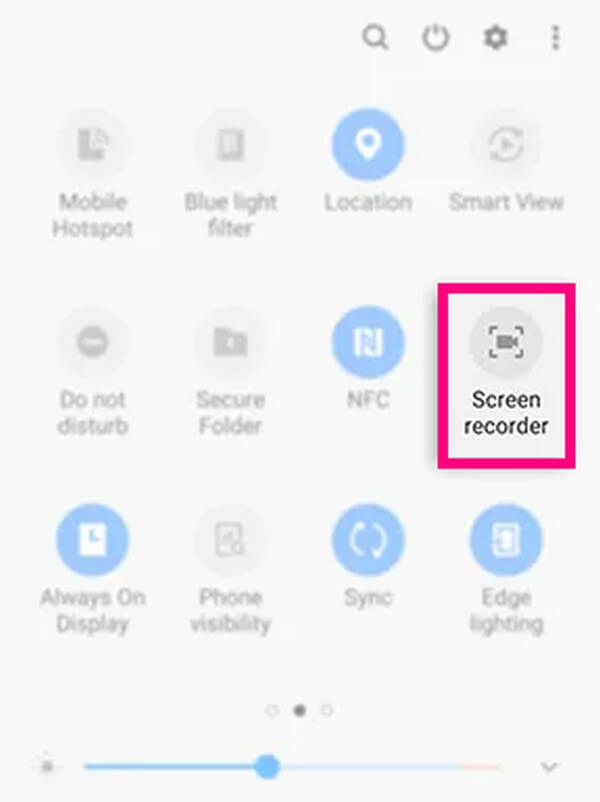
Paso 2Aparecerá un mensaje pidiéndole que comience a grabar. Pero primero, debe elegir entre los Ajustes de sonido. Siéntase libre de elegir si desea grabar sin sonido, sonido multimedia o sonido multimedia con un micrófono. Luego, toca el Iniciar grabación opción para empezar.
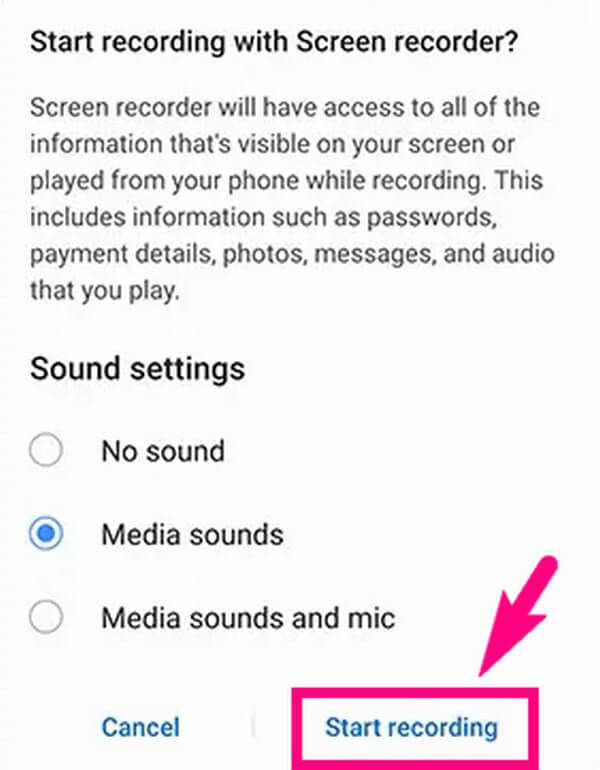
Paso 3A tres segundos La cuenta regresiva tendrá lugar antes de que comience oficialmente la grabación. La barra de menú se mostrará en la parte superior con algunas opciones. Toque el ícono Detener cuando termine de grabar y el video se guardará automáticamente en su dispositivo Samsung.
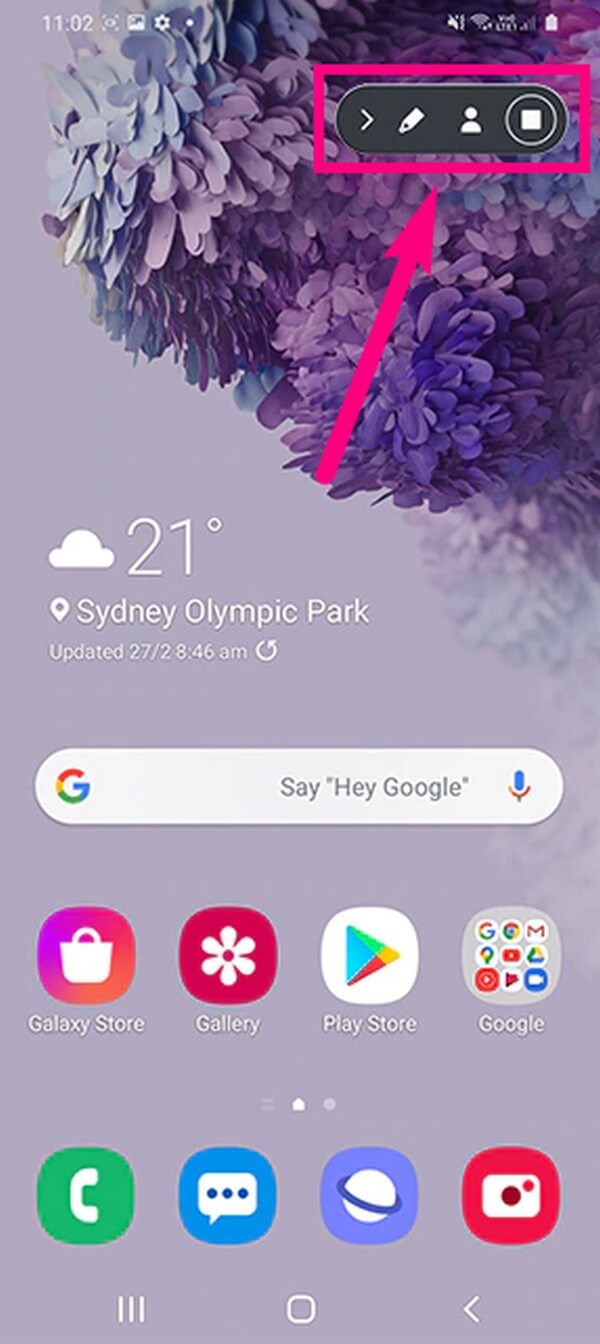
Método 2. Grabador de pantalla FoneLab
Si desea una grabadora de pantalla más avanzada, pruebe la herramienta de terceros altamente recomendada en la computadora, FoneLab Screen Recorder. Pero antes de que se sienta intimidado por su calidad profesional, tenga en cuenta que encontrar dificultades al usar esta herramienta es la menor de sus preocupaciones. Este programa te dará la bienvenida con su interfaz agradable a la vista pero elegante. Aparte de eso, sus maravillosas características son el verdadero negocio. No solo grabará su teléfono Samsung, sino que también puede grabar casi todas las pantallas de sus dispositivos. Puede usarlo en sus computadoras Mac o Windows, computadoras portátiles, teléfonos Android y dispositivos iOS.
En resumen, funciona bien con todos. Por no hablar de sus diversos tipos de funciones de grabación, que le permiten capturar videos, audio y más. La buena noticia es que todo esto es solo la punta del iceberg. Sabrá más sobre sus capacidades una vez que lo instale en su computadora.
FoneLab Screen Recorder le permite capturar videos, audio, tutoriales en línea, etc. en Windows / Mac, y puede personalizar fácilmente el tamaño, editar el video o audio, y más.
- Grabe video, audio, cámara web y tome capturas de pantalla en Windows / Mac.
- Vista previa de datos antes de guardar.
- Es seguro y fácil de usar.
Tenga en cuenta las sencillas instrucciones a continuación para adquirir conocimientos sobre cómo grabar la pantalla en tabletas Samsung y otros dispositivos que utilizan FoneLab Screen Recorder:
Paso 1Visite el sitio oficial de FoneLab Screen Recorder y localice el Descargar gratis para guardar el archivo de instalación de la herramienta en su computadora. Asegúrese de otorgar permiso al programa para realizar cambios en su dispositivo y deje que comience la instalación. Después de eso, la página de agradecimiento y Empezar ahora El botón aparecerá en breve. Haga clic en el botón para ejecutar la grabadora en su computadora.
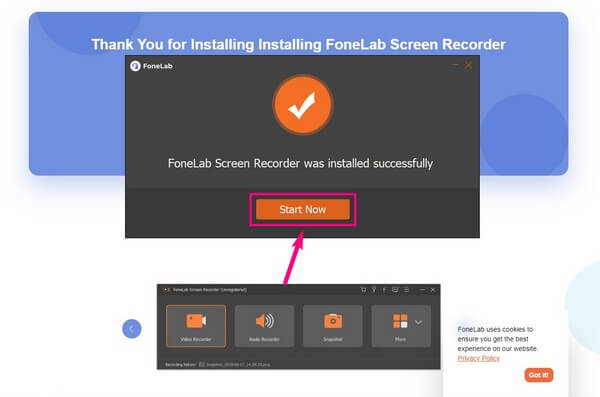
Paso 2La interfaz principal del programa mostrará las funciones clave en las cajas grandes. Elija el cuadro pequeño con un ícono de teléfono en la parte del extremo izquierdo. La selección del tipo de dispositivo seguirá en la siguiente interfaz. Elegir el Grabador de Android.
Paso 3Conecte su dispositivo Samsung con un cable USB a la computadora o use la conexión Wi-Fi en su lugar. Elige el que te resulte más cómodo.
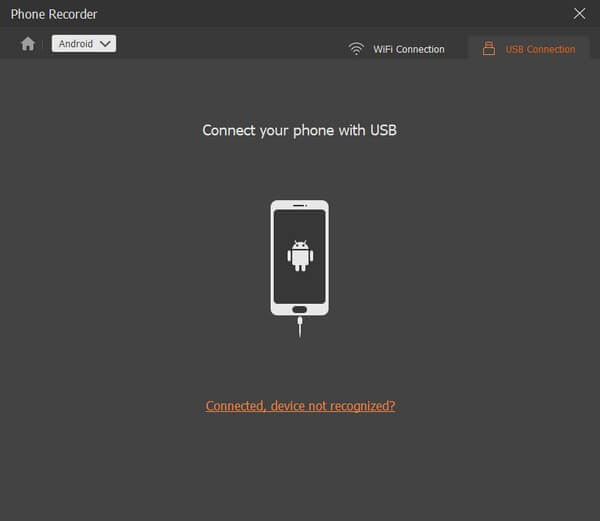
Paso 4Esperar el Espejo FoneLab aplicación para que se descargue automáticamente en su dispositivo Samsung. Otorgue permiso a todos los programas y aplicaciones para duplicar la pantalla de su dispositivo con éxito. Más tarde, puede presionar el botón Record pestaña para comenzar a grabar la pantalla de su Samsung.
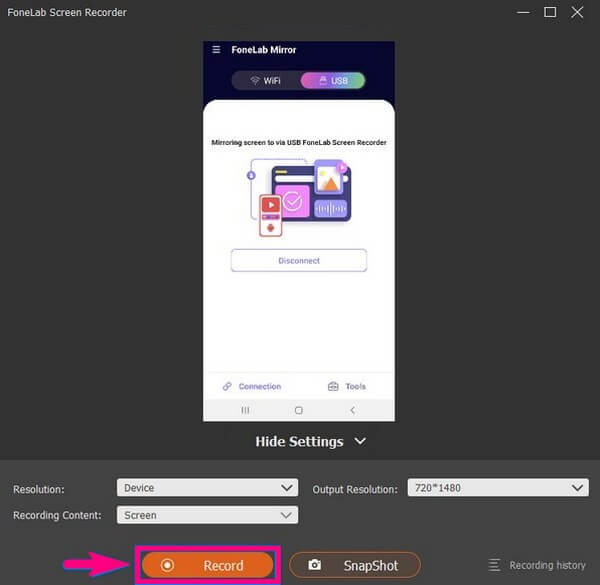
FoneLab Screen Recorder le permite capturar videos, audio, tutoriales en línea, etc. en Windows / Mac, y puede personalizar fácilmente el tamaño, editar el video o audio, y más.
- Grabe video, audio, cámara web y tome capturas de pantalla en Windows / Mac.
- Vista previa de datos antes de guardar.
- Es seguro y fácil de usar.
Parte 2. Dónde encontrar sus grabaciones de pantalla en un teléfono Samsung
Es comprensible si no sabe dónde encontrar sus grabaciones de pantalla, especialmente si es un principiante. Para averiguar dónde están las grabaciones:
Paso 1Asegúrese de haber grabado primero un video en pantalla.
Paso 2Visite la Mis archivos aplicación en su dispositivo Samsung.
Paso 3Toque en el Videos y verá las grabaciones de pantalla con la más reciente en la parte superior.
Parte 3. Preguntas frecuentes sobre la grabación de pantalla en Samsung
¿Cómo puedo mover la grabación de pantalla a una tarjeta SD en Samsung?
Inserte una tarjeta SD en su dispositivo Samsung. Haga clic en el Mis archivos y busque la grabación que desea mover. Toque y mantenga presionado el archivo de video hasta que aparezcan las opciones. Selecciona el Moverse opción, luego acceda a la tarjeta SD carpeta. Elija una ubicación a la que desee mover la grabación y seleccione Muevete aquí.
¿La grabadora de pantalla integrada está disponible en mi Galaxy Fold?
Sí, lo es. La grabadora de pantalla integrada está disponible en la serie Samsung Galaxy Z, incluidos Galaxy Fold, Galaxy Z Flip, Galaxy Z Fold2, Galaxy Z Flip3 5G, Galaxy Z Fold3 5G y más.
¿Puedes grabar juegos con FoneLab Screen Recorder?
Sí. FoneLab Screen Recorder tiene una característica única para grabar el juego. te permite grabar juegos en computadoras y teléfonos móviles. Además, puedes insertarte en la grabación del juego porque también puede capturar la cámara web.
Si necesita más ayuda con la grabación de su pantalla, regrese en cualquier momento o visite el FoneLab Screen Recorder sitio web. Ofrecen varias soluciones para cualquiera de las preocupaciones de su dispositivo.
